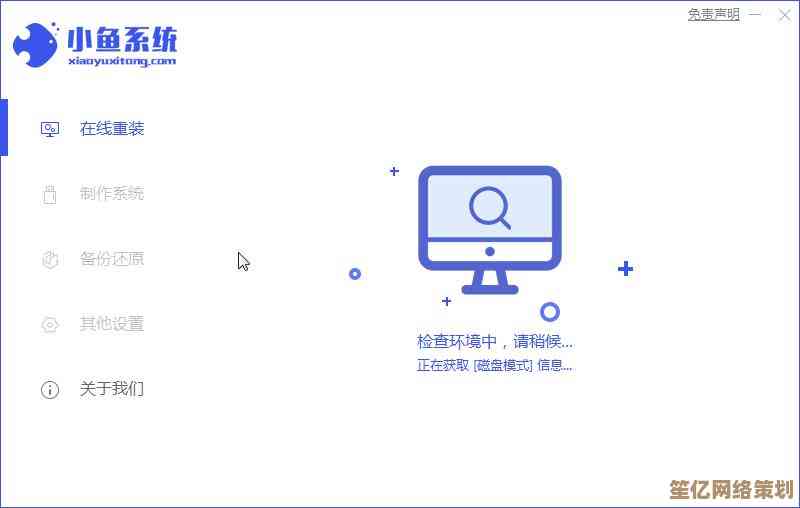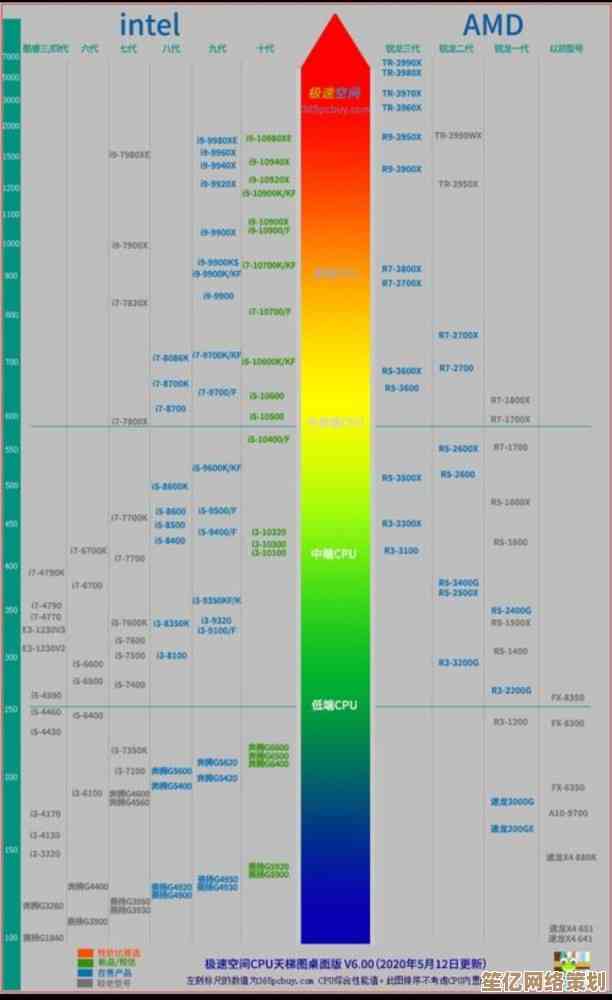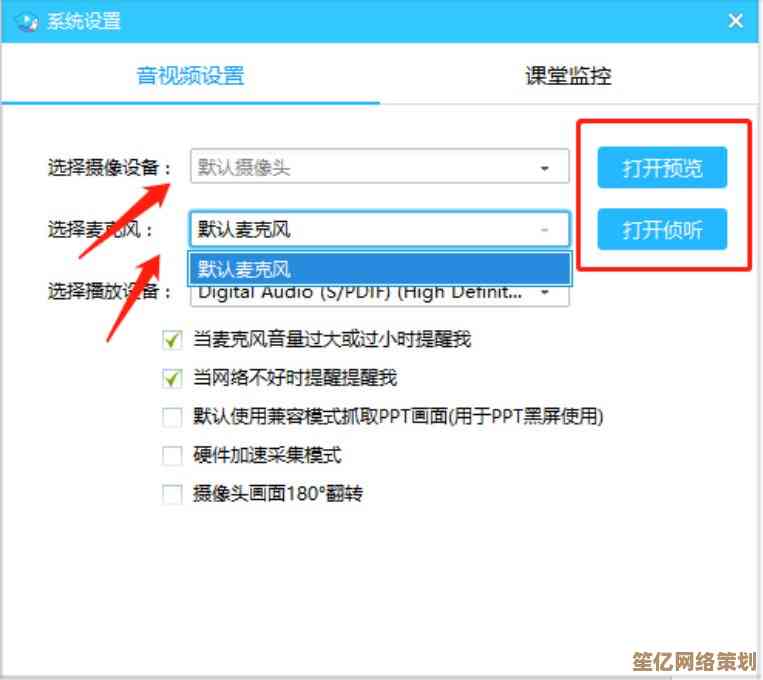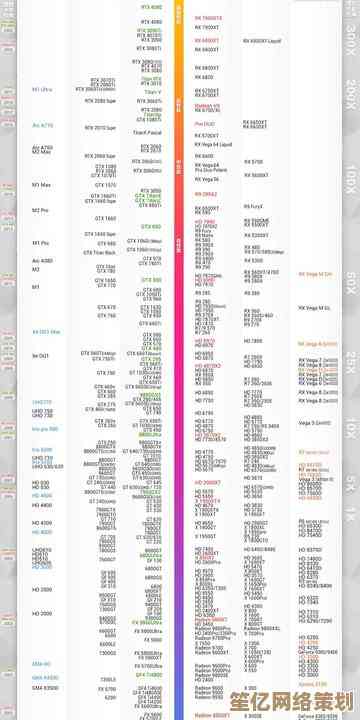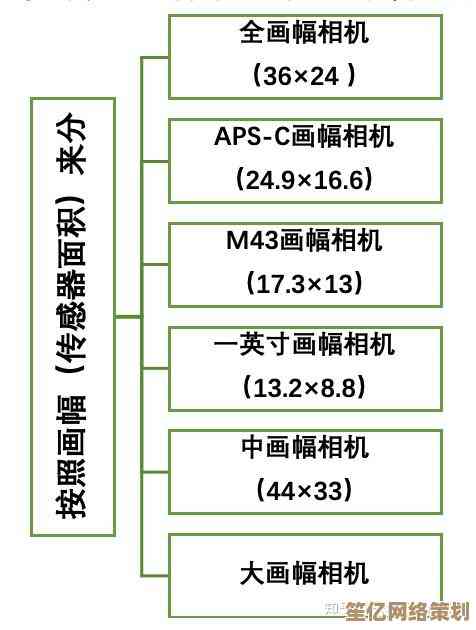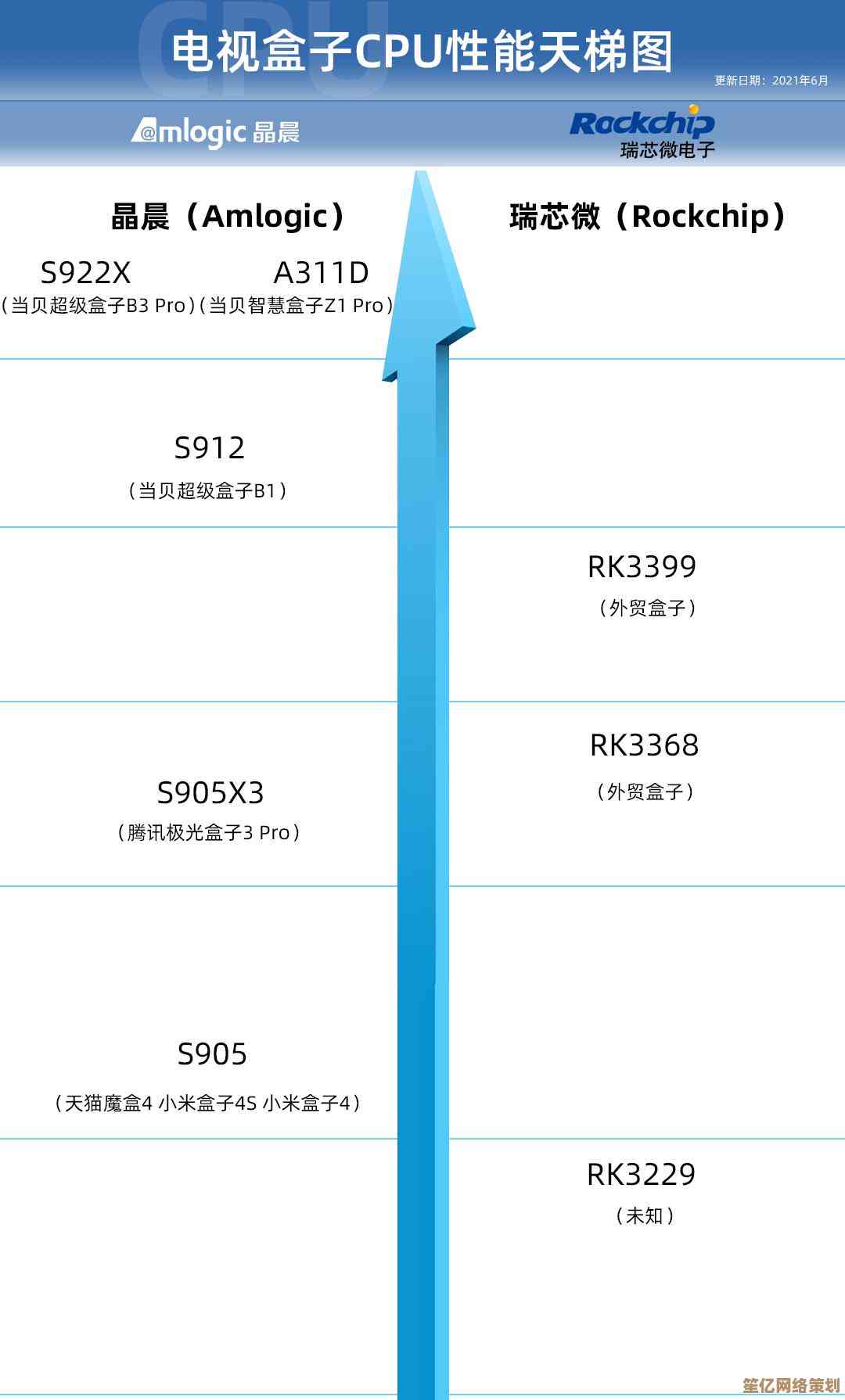解决Windows 8黑屏问题的实用操作步骤分享
- 问答
- 2025-10-14 10:06:21
- 4
哎,Windows 8黑屏这事儿,真是让人头大,我记得有一次,我正急着赶一份报告,电脑屏幕“唰”一下就黑了,只剩一个鼠标指针在那儿孤零零地飘着,当时我那个心情啊…简直想砸键盘。😅 但后来折腾多了,也摸出点门道,这东西吧,原因特别杂,可能是系统更新搞的鬼,也可能是显卡驱动抽风,甚至就是某个软件冲突了,别慌,咱们一步步来,大部分情况都能解决。
最傻但也最该试的一招:重启,对,就是硬重启,长按电源键十秒左右,强制关机,等个半分钟再开,有时候系统就是卡在某个奇怪的状态了,重启一下,它自己就缓过来了,我遇到过好几次,黑屏后重启,它又像个没事儿电脑一样…虽然感觉有点蠢,但有用就行,对吧?
如果重启没用,屏幕还是黑的,但鼠标指针能看见…那就有戏,这时候你可以试试调出任务管理器,怎么调?就按 Ctrl + Alt + Delete 这三个键,正常情况下会弹出一个蓝色背景的菜单,要是菜单能出来,选“任务管理器”,如果连这个菜单都出不来,那问题可能就稍微麻烦点了。
任务管理器出来之后,看看有没有啥不认识的进程在疯狂占用CPU或者内存,就是一个后台程序卡死了,把整个界面都拖垮了,找到它,右键,结束任务,关键的一步:在任务管理器里,点左上角的“文件”,选“运行新任务”,在弹出的框里输入 explorer.exe,然后回车,这个 explorer.exe 就是管你桌面、任务栏这些图形界面的老大,它要是崩了,界面就黑了,这么一运行,很可能桌面和任务栏就“噗”一下回来了,跟变魔术似的。🤔
要是上面这招还不行…那咱们就得进安全模式看看了,安全模式就是只加载最最基本的驱动和程序,排障专用,怎么进?在黑屏状态下,强制关机(还是长按电源键),再开机,等电脑品牌logo一出现,立刻、马上、不停地按F8键…哎不对,Windows 8好像有点不一样,F8有时候不灵,更靠谱的方法是:在黑屏能看到鼠标的时候,按住Shift键不放,同时点屏幕右下角的电源图标(如果看得见的话)选重启…哦,黑屏可能看不见,那还有个办法,就是系统完全启动失败几次后,它会自动进入“自动修复”模式。
反正,我们的目标就是进入那个高级启动选项菜单,进去之后,选“疑难解答” -> “高级选项” -> “启动设置”,然后点重启,重启后,会看到一个列表,按数字键4或者F4就能进入安全模式,安全模式里界面可能看起来糙了点,分辨率也低,但只要能进去,就说明不是硬件的大问题。
在安全模式下,能干的事儿就多了,想想黑屏前你对电脑做了什么?是不是刚装了个新软件,或者更新了显卡驱动?如果是,那嫌疑就很大了,可以在安全模式下把那个软件卸了,或者回滚驱动,回滚驱动的方法是:右键点“这台电脑”选“管理”,然后找到“设备管理器”,展开“显示适配器”,右键点你的显卡,选“属性”,在“驱动程序”选项卡里,有个“回滚驱动程序”…如果这个按钮是灰色的,说明没旧驱动可滚,那可能就是其他原因。
还有一个…我总觉得微软的更新有时候会帮倒忙,在安全模式里,你可以去“控制面板” -> “程序和功能” -> “查看已安装的更新”,看看最近安装的更新,把最近的那个卸载掉试试,虽然微软本意是好的,但谁知道它会不会跟你的某款老硬件闹别扭呢。
如果安全模式下一切都正常,那大概率是软件或驱动冲突,你可以尝试在安全模式下运行系统还原,把系统恢复到黑屏之前的一个时间点,这个功能挺救命的,前提是你之前开着系统保护。
万一…万一连安全模式都进不去,或者进去了问题依旧,那可能就得考虑系统文件损坏了,在安全模式的命令提示符下(高级启动选项里也有),可以试试运行 sfc /scannow 命令,让它扫描并修复系统文件,这个过程可能有点长,需要耐心等等。
最后最后,如果所有招数都用尽了,屏幕依然漆黑一片…那可能真是硬件出了问题,比如显卡松动、内存条接触不良,或者显示器连接线坏了这种物理层面的毛病,你可以试试把线拔了重插,或者如果有条件,换根线、换个显示器试试。😥 虽然不愿意承认,但有时候就是这么简单又让人无语的原因。
呢,对付黑屏,就是个耐心活儿,从最简单的方法开始试,别一上来就想着重装系统,那太折腾了,希望这些啰里啰嗦的经验…能帮你把那个亮堂的桌面给找回来。
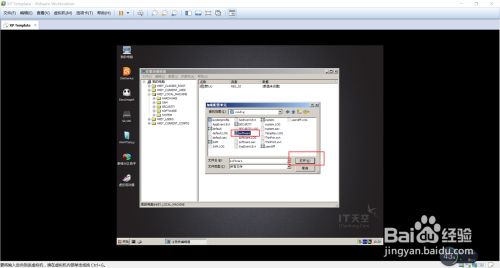
本文由水靖荷于2025-10-14发表在笙亿网络策划,如有疑问,请联系我们。
本文链接:http://www.haoid.cn/wenda/25155.html